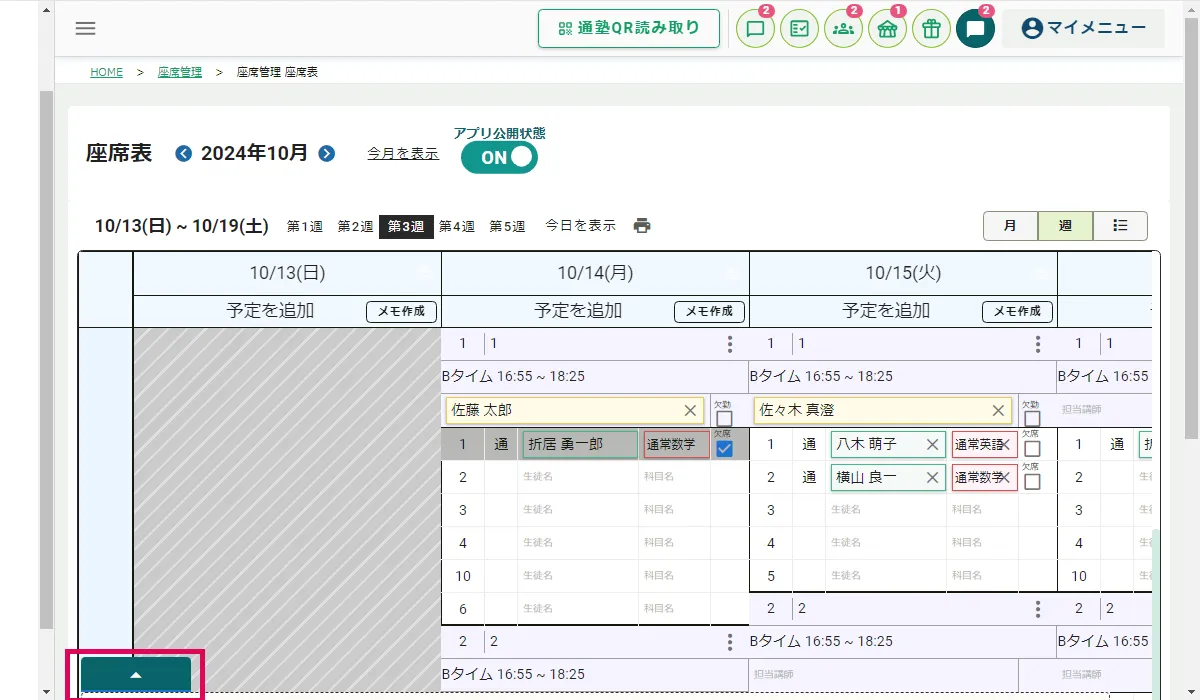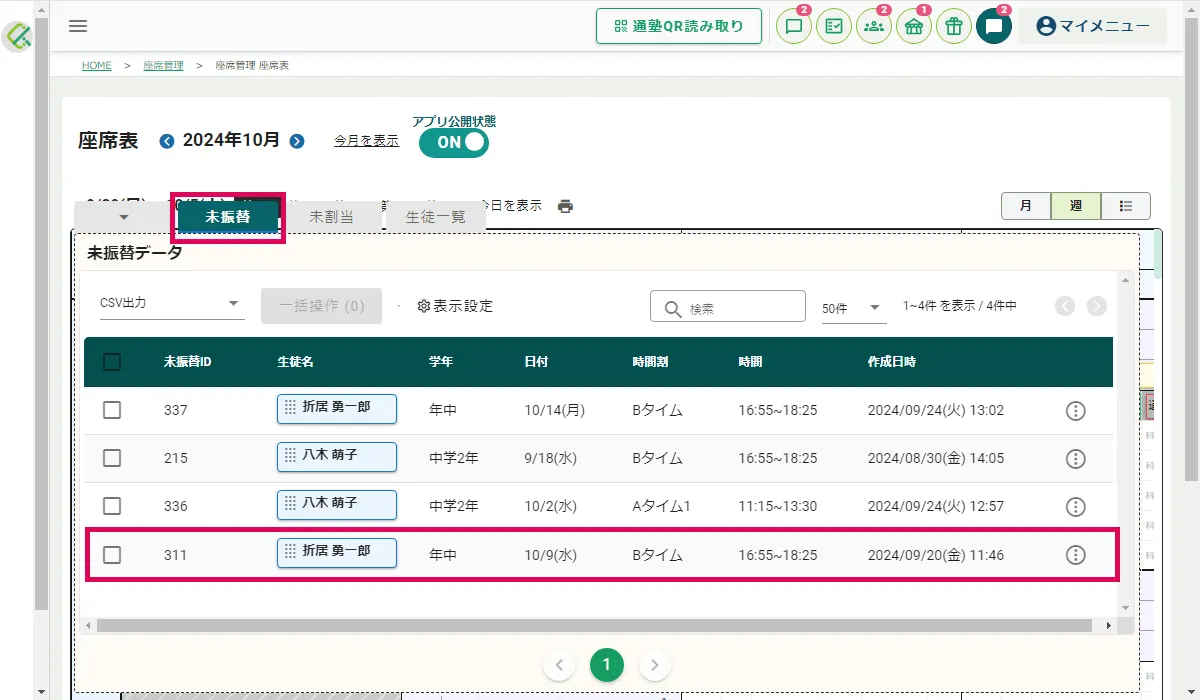座席表で生徒を手動で欠席にする方法
座席表で生徒を手動で欠席にする方法について説明します。月表示と週表示で操作が可能です。
■月表示の場合
1.座席表を表示
サイドメニュー「座席管理」>「座席表」をクリックして座席表画面を表示します。
表示したい年月を指定し、「月」をクリックします。
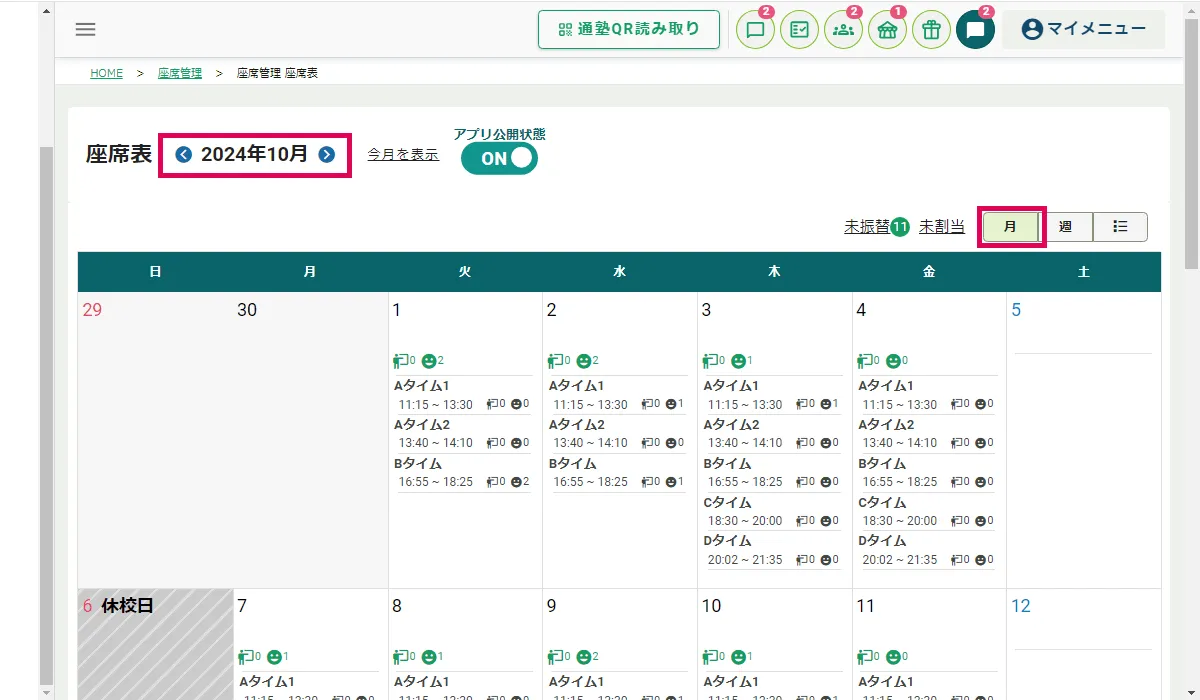
2.ブースを表示
生徒を欠席にしたい日の時間割をクリックし、ブースを表示します。
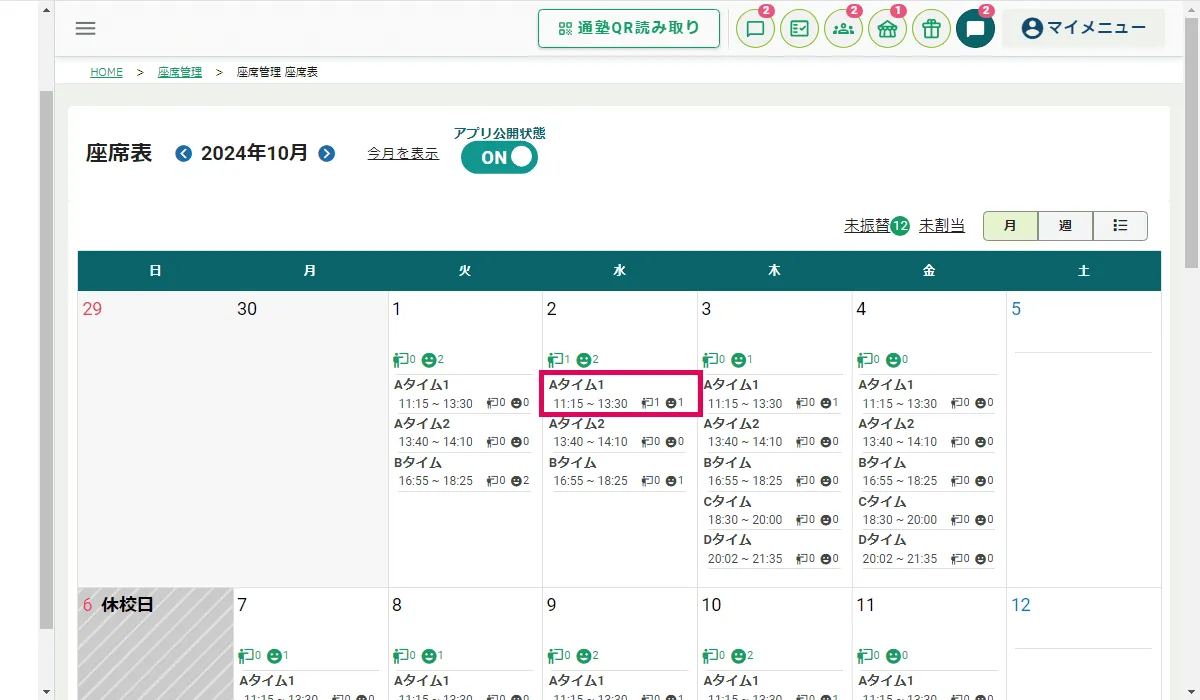
3.欠席欄にチェック
①欠席にしたい生徒の欠席欄にチェックを入れます。チェックを外すと欠席が解除できます。
②欠席にした生徒の授業は「未振替」データに登録されます。
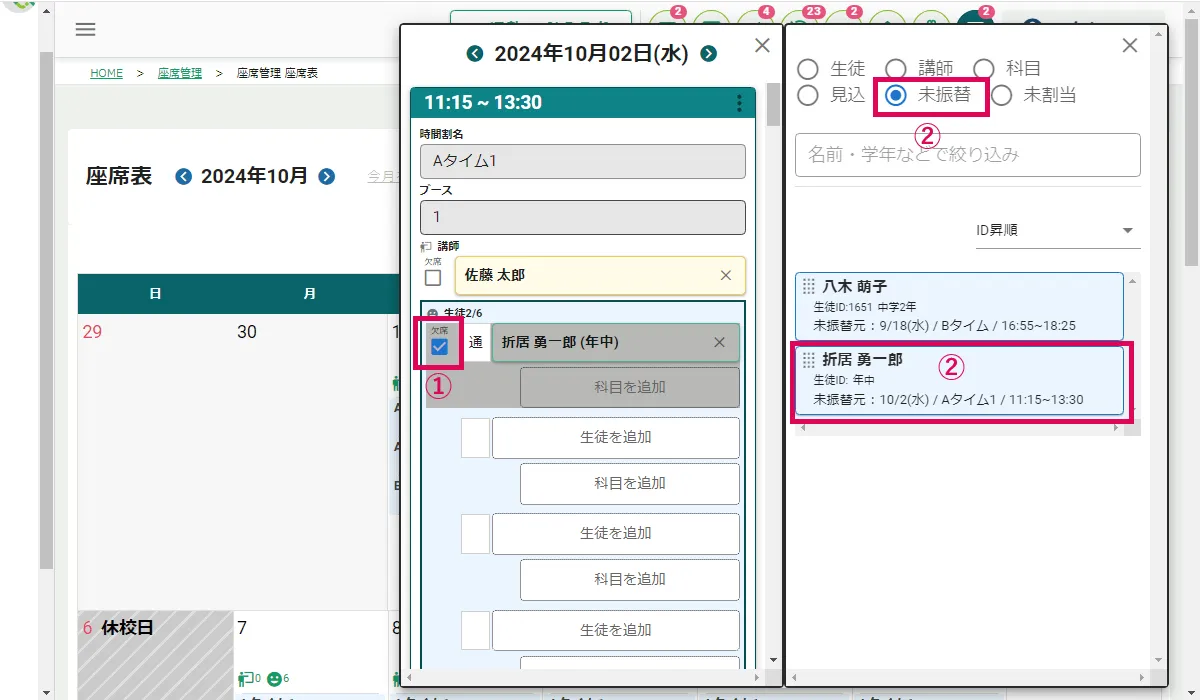
■週表示の場合
1.座席表を表示
サイドメニュー「座席管理」>「座席表」をクリックして座席表を表示します。
表示したい年月を指定し、「週」をクリックします。
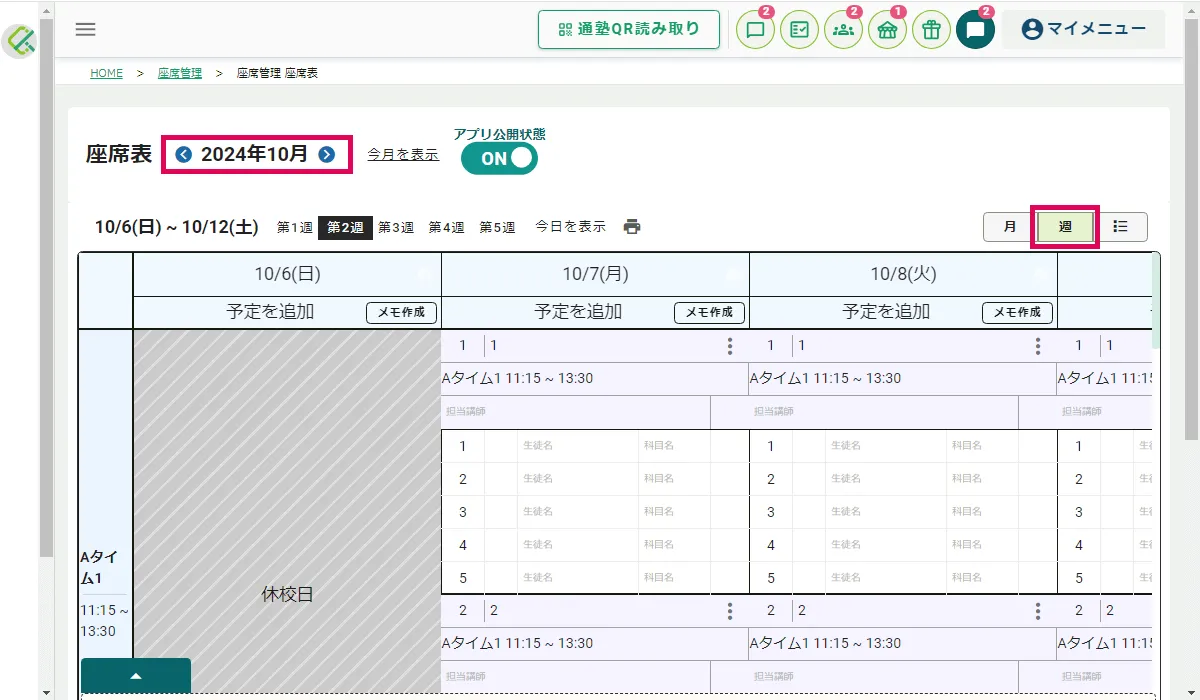
2.ブースを表示
生徒を欠席にしたい日の座席表を表示して、該当ブースを表示します。
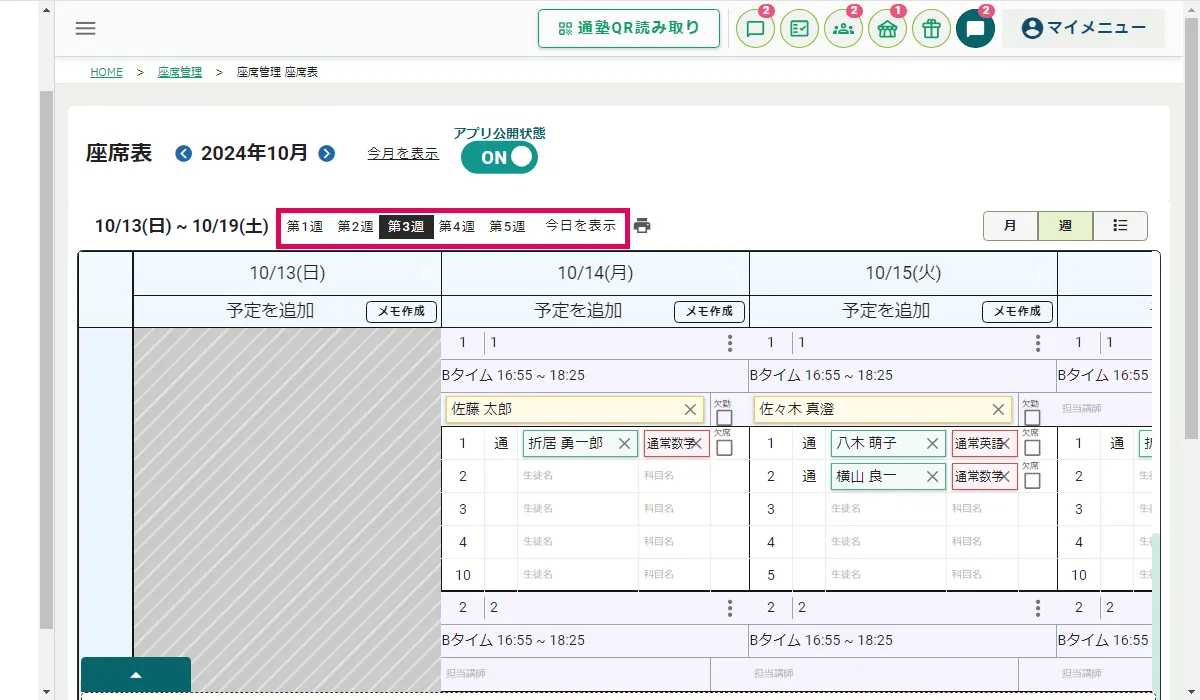
3.欠席欄にチェック
欠席にしたい生徒の欠席欄にチェックを入れます。チェックを外すと欠席が解除できます。
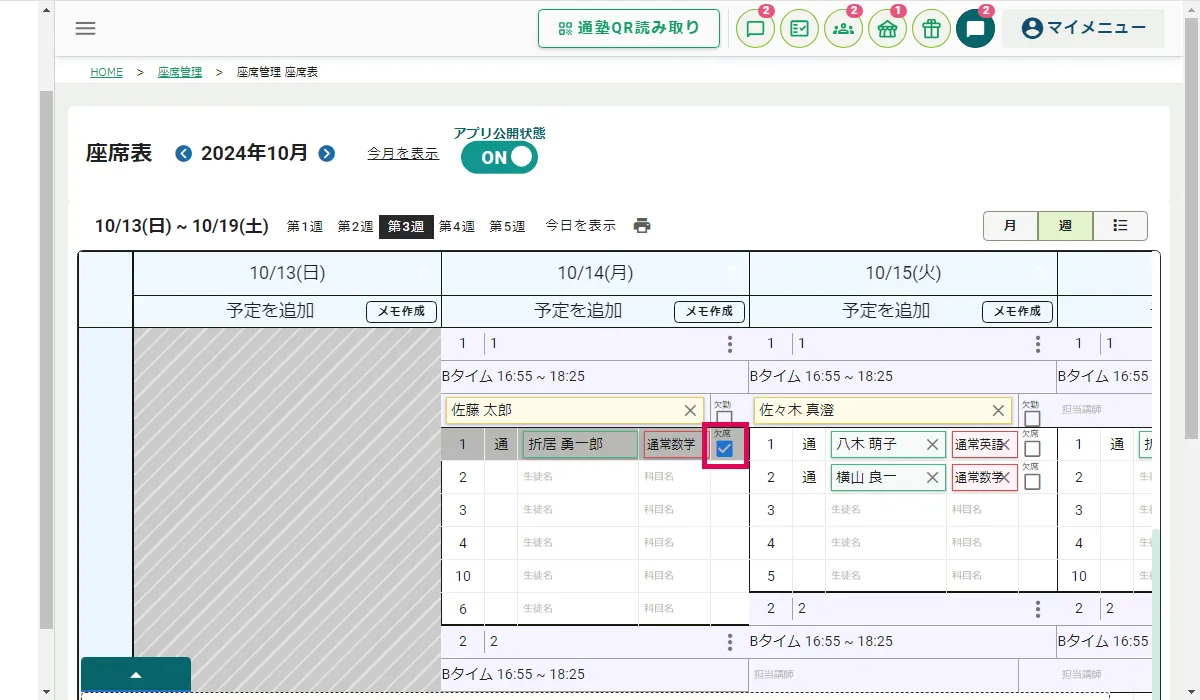
※欠席にした生徒の授業は「未振替」データに登録されます。